Las 7 mejores formas de arreglar Wi-Fi en gris en Android
Miscelánea / / April 02, 2023
Si bien tenemos velocidades rápidas de Internet 5G en nuestros teléfonos Android, la mayoría aún prefiere una conexión Wi-Fi robusta para instalar el nuevo software del sistema. actualizar aplicacionesy descarga los próximos programas de TV o películas en Netflix. Pero puede confundirlo cuando el sistema deshabilita la función Wi-Fi en su teléfono Android. Estas son las mejores formas de reparar el Wi-Fi atenuado en Android.

Ha vuelto a utilizar datos móviles en su teléfono Android. Pero solo unas pocas personas tienen datos móviles ilimitados en su teléfono. Antes de que su proveedor lo sorprenda con una factura mensual alta, use los trucos a continuación para arreglar el Wi-Fi atenuado en Android.
1. Reinicie su teléfono Android
A veces, un simple reinicio soluciona los problemas de conectividad en los teléfonos Android. Puede seguir presionando los botones de encendido y subir volumen simultáneamente y seleccionar 'Reiniciar' en el menú emergente. También puede acceder al mismo desde el centro de notificaciones.
Paso 1: Deslice hacia abajo desde la parte superior de la pantalla de inicio de Android para abrir el menú de alternancia rápida.
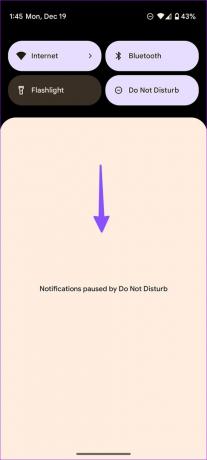
Paso 2: Deslice hacia abajo nuevamente y seleccione el botón de encendido.

Paso 3: Toque Reiniciar e intente conectarse a una red Wi-Fi nuevamente.
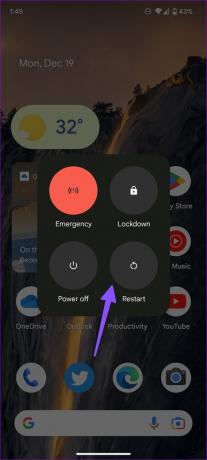
2. Restablecer conexión de red
Puede habilitar temporalmente el modo Avión y deshabilitarlo para restablecer la conexión de red en un teléfono Android. Cuando activa el modo Avión, el sistema suspende todas las conexiones de red entrantes y salientes.
Paso 1: Deslícese hacia abajo desde la pantalla de inicio y habilite el modo Avión.
Paso 2: Apáguelo después de un par de segundos.

3. Reiniciar configuración de la red
Las fallas de red en su teléfono Android pueden provocar un problema de atenuación de Wi-Fi. Tiene la opción de restablecer la configuración de red y comenzar desde cero. Antes de seguir los pasos a continuación, aprenda las implicaciones de restablecer la configuración de red.
Cuando restablece la configuración de red, el sistema elimina todas las redes Wi-Fi, los perfiles de Bluetooth y las conexiones VPN guardadas. Siga los pasos a continuación.
Paso 1: Deslice hacia arriba desde la pantalla de inicio y abra el cajón de la aplicación.
Paso 2: Configuración abierta.

Paso 3: Desplácese hasta Sistema.

Etapa 4: Abra las opciones de reinicio.

Paso 5: Seleccione 'Restablecer Wi-Fi, móvil y Bluetooth' en el siguiente menú.
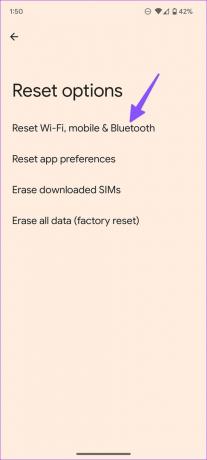
Paso 6: Confirma tu decisión.

Puede reiniciar su teléfono Android (consulte el primer truco) y probar suerte con una conexión Wi-Fi.
Muchos también se han quejado de que el Wi-Fi está atenuado en sus teléfonos Samsung Galaxy. Samsung usa una aplicación de configuración diferente a la opción estándar de Android. Los pasos para restablecer la configuración de red difieren en un teléfono Galaxy.
Paso 1: Abra Configuración en su teléfono Samsung Galaxy.
Paso 2: Desplácese hasta "Administración general".
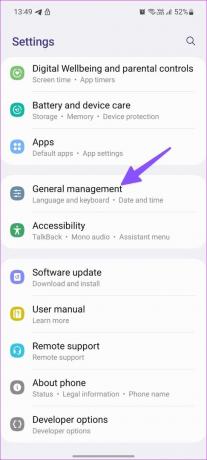
Paso 3: Seleccione Restablecer y toque Restablecer configuración de red.


4. Restablecer todos los ajustes
Si el método anterior no funciona para restaurar la conectividad Wi-Fi en su teléfono Android, es hora de restablecer todas las configuraciones.
Nota: Usaremos la interfaz de usuario de Samsung One en las capturas de pantalla, ya que la aplicación de configuración estándar no ofrece una opción para restablecer todas las configuraciones.
Paso 1: Abra Administración general en la configuración de Android (consulte los pasos anteriores).
Paso 2: Seleccione Restablecer.

Paso 3: Toque Restablecer todas las configuraciones y confirme su decisión.


5. Comprobar daños físicos
¿Se te cayó recientemente tu teléfono Android? Es posible que el Wi-Fi se apague en su teléfono Android debido a daños físicos. Debe buscar cualquier daño importante en su teléfono. No tiene más remedio que visitar el centro de servicio más cercano para que lo revisen los profesionales.
6. Actualizar sistema operativo Android
La mayoría de los fabricantes de teléfonos Android lanzan parches de seguridad y actualizaciones del sistema operativo con frecuencia para agregar nuevas funciones y corregir errores. El Wi-Fi atenuado en Android puede deberse a una versión del sistema operativo con errores de la empresa. Por lo general, son rápidos para solucionar problemas tan evidentes. Puede instalar cualquier actualización pendiente en su teléfono y comenzar a usar Wi-Fi sin ningún problema.
Paso 1: Abra Configuración en su teléfono Android.
Paso 2: Desplácese hasta Sistema.

Paso 3: Actualización del sistema abierto.
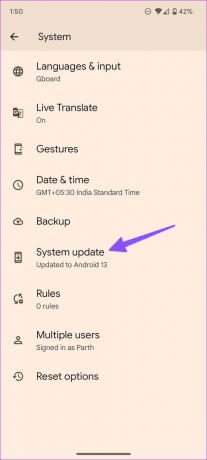
Etapa 4: Descargue e instale el último sistema operativo Android.
7. Restablecimiento de fábrica del teléfono Android
Si ninguno de los trucos funciona, es hora de tomar medidas extremas. Necesitas restablecer de fábrica tu Android. Pero primero, realice una copia de seguridad de los datos antes de seguir los pasos a continuación. Porque estos pasos eliminarán todos los datos, las cuentas guardadas y las aplicaciones instaladas de su teléfono.
Paso 1: Dirígete a las opciones de reinicio en la configuración de Android (consulta los pasos anteriores).
Paso 2: Seleccione Borrar todos los datos y confirme lo mismo.

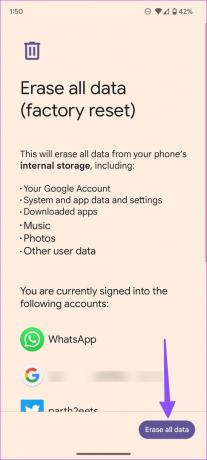
Solucionar problemas de Wi-Fi en Android
El Wi-Fi atenuado en Android puede confundirlo. También resulta en experiencias desagradables a veces. ¿Qué truco te funcionó? Comparta sus hallazgos en los comentarios a continuación.
Última actualización el 19 de diciembre de 2022
El artículo anterior puede contener enlaces de afiliados que ayudan a respaldar a Guiding Tech. Sin embargo, no afecta nuestra integridad editorial. El contenido sigue siendo imparcial y auténtico.
Escrito por
Parth Shah
Parth trabajó anteriormente en EOTO.tech cubriendo noticias tecnológicas. Actualmente trabaja de forma independiente en Guiding Tech escribiendo sobre comparación de aplicaciones, tutoriales, consejos y trucos de software y profundizando en las plataformas iOS, Android, macOS y Windows.



